一键装机教程:一键快速安装Windows10系统
一键装机软件如何重装Windows10系统?Win10系统是微软最新推出的Windows系统。随着Win10系统功能的不断完善,兼容性也变得越来越好,更何况现在Windows7系统结束了支持,所以很多朋友都安装升级Win10系统,安装Win10系统有很多方法,一种是U盘安装,一种是硬盘安装,还有一键装机软件快速安装,今天小编就来教大家一键装机软件安装Windows10系统的方法,希望大家会喜欢。
访问:
一键装机软件安装Win10系统的方法:
第一步
首先到云骑士官网下载软件,然后打开云骑士装机大师,点击上面的一键装机,再点击左边的系统重装
第二步
软件会检测系统是否符合装机条件,检测完毕以后点击右下角的下一步
第三步
接着进入选择系统的界面,这里有微软官方原版和GHOST版两个选项,选择微软官方原版,在选项中有win10 win7 XP等系统,按需求选择,在这里选择安装win1064位系统
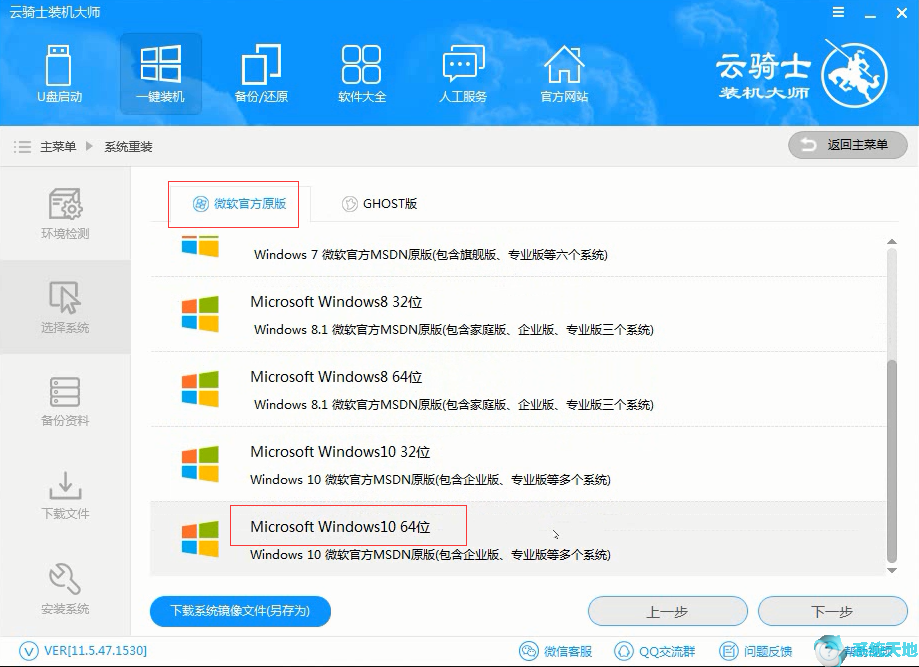
第四步
在弹出的下拉菜单中有很多版本可供用户选择,这里选择安装最新的专业版,然后点击右边的安装此系统
第五步
接着就进入资料备份,在这里建议备份一下资料,因为重装系统以后C盘文件会丢失,选择好需要备份的文件以后,点击右下角的下一步
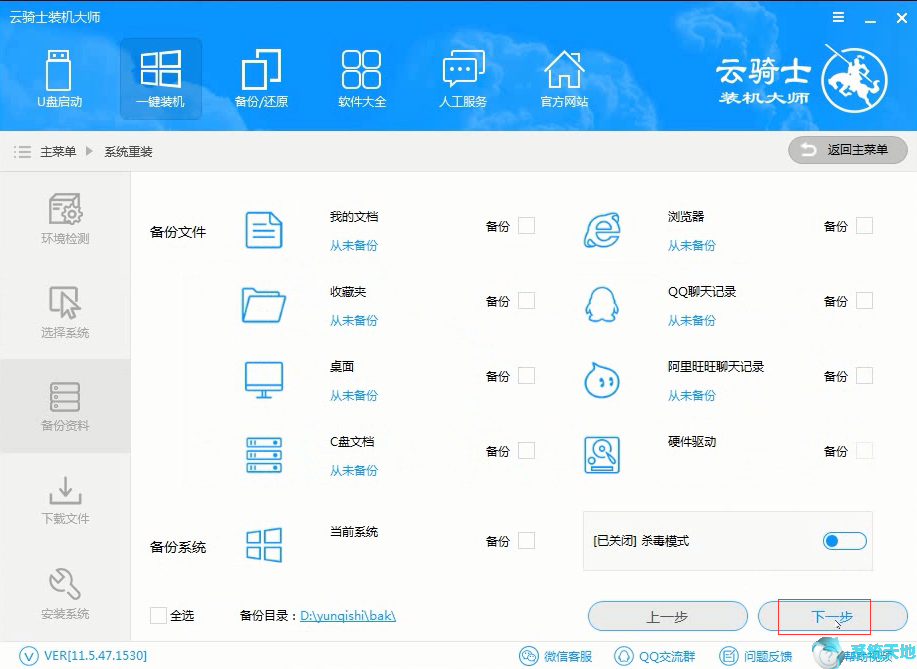
第六步
弹出提示框,点击安装系统
第七步
软件会下载选择好的系统,在系统下载完成后云骑士将会进行第一阶段的安装,
完成后会自动重启进行系统重装
第八步
然后会进入DOS界面,云骑士装机大师会自动进入PE系统进行安装
第九步
安装成功以后系统会自动重启进入win10安装界面,在这里我们稍微等待一会系统就安装完成了
以上介绍的内容就是关于一键装机软件安装Windows10系统的具体操作方法,不知道大家学会了没有,如果你也遇到了这样的问题的话可以按照小编的方法自己尝试一下,希望可以帮助大家解决问题,谢谢!!!了解更多的教程资讯请关注我们系统天地网站~~~~~









